
Microsoft har lige ramt mængden af gratis lagerplads, du får med OneDrive, hvilket kan være incitament nok til at bruge det på din foretrukne Linux distribution. Microsoft har imidlertid ikke en officiel klient til Ubuntu.
Indtast OneDrive-d. Denne app, der er under udvikling, lover at give dig mulighed for at synkronisere dine elskede filer med OneDrive. Sådan får du det med.
Hvorfor OneDrive?
Microsoft ønsker at gøre OneDrive mere populært, og hvilken bedre måde at gøre det end at give mere gratis opbevaring og skråstrege priser for alt andet? Nu får gratis brugere en generøs 15 GB lagerplads, hvilket er det samme beløb, som Google tilbyder. Men på OneDrive er det dedikeret til bare dine filer, mens i Google deles disse 15 GB på tværs af alle Google-tjenester, herunder Gmail.
Udover mere opbevaring til gratis brugere slog Microsoft priserne for yderligere opbevaring med 70%, hvilket betyder at du kan få 100 GB til kun 1, 99 dollar pr. Måned, hvilket er langt billigere end $ 7, 49 per måned, det var oprindeligt. Endelig har de også ramt oplagringen til Office 365-abonnenter på en kæmpe 1TB, stadig på kun 6, 99 dollar pr. Måned. Jeg er sikker på at 1TB-opgraderingen er beregnet til at lokke brugerne til at få Office 365-pakken, men desværre vil det ikke være til stor nytte for Ubuntu-brugere.
Brug af OneDrive kan være en anstændig lagringsløsning til dig, da Dropbox stadig kun tilbyder 2 GB til gratis brugere, og Ubuntu One er forsvundet Ubuntu One is Doomed; Prøv disse 5 Linux-venlige alternativer Ubuntu One er dømt; Prøv disse 5 Linux-venlige alternativer Ubuntu One, cloud storage og musik service lavet specielt til Ubuntu brugere, lukker ned. Her er de bedste alternativer. Læs mere . Selvfølgelig kan du altid forsøge at få ekstra plads. Sådan får du mest ledig plads på Dropbox, Box, SkyDrive og mere - Den komplette guide Sådan får du mest ledige pladser på Dropbox, Box, SkyDrive og mere - Den komplette guide Cloud storage-tjenester tilbyder et minimum af ledig plads til alle, der tilmelder sig, men du kan ofte få mere. Du kan opgradere dit cloud-drev med gigabyte og gigabyte ledig plads i ... Læs mere om dine yndlingsleverandører til cloud storage.
OneDrive-d For Ubuntu
Nu hvor du ved, hvorfor du måske vil bruge OneDrive til dine behov for cloud storage, lad os fortsætte med, hvordan du opnår det. OneDrive-d-værktøjet er ikke tilgængeligt i nogen repos endnu, så vi skal bare køre nogle få kommandoer for at downloade og installere det korrekt. Dette skal være lige så let som kopi og indsæt.
Installation
Først skal du gå til OneDrive-d på GitHub og downloade den nyeste version af værktøjet. Sæt det nu ud, og flyt den resulterende mappe til din hjemmekatalog (ikke den mappe Downloads, du sandsynligvis er i, men mappen over den, så den er på samme niveau som Downloads, Dokumenter osv.).
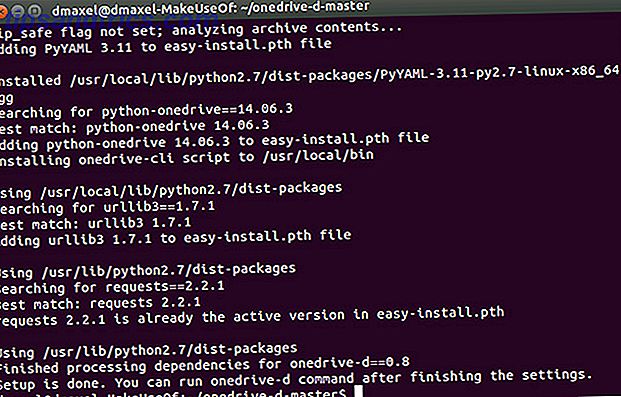
Nu skal du åbne en terminal og skrive denne kommando:
cd onedrive-d-master/ && sudo ./inst install
Dette vil lede terminalen til den udpakket mappe og derefter køre installationsprogrammet. Når installationen er færdig, skal vinduet med præferencer vises automatisk. Hvis det ikke gør det, skal du køre kommandoen:
onedrive-prefs
Konfiguration
Med præferencesvinduet kan du logge ind på din Microsoft-konto, som du bruger til OneDrive. For øjeblikket er der kun støtte til en konto, og så vidt jeg ved, er der ingen konkrete planer om at tilføje support til flere konti. Når du har gjort det, kan du også vælge den mappe, du vil udpege til synkronisering med OneDrive. Hvis du vil vælge en helt ny mappe, skal du gøre det selv, da værktøjet ikke opretter sin egen OneDrive-mappe.
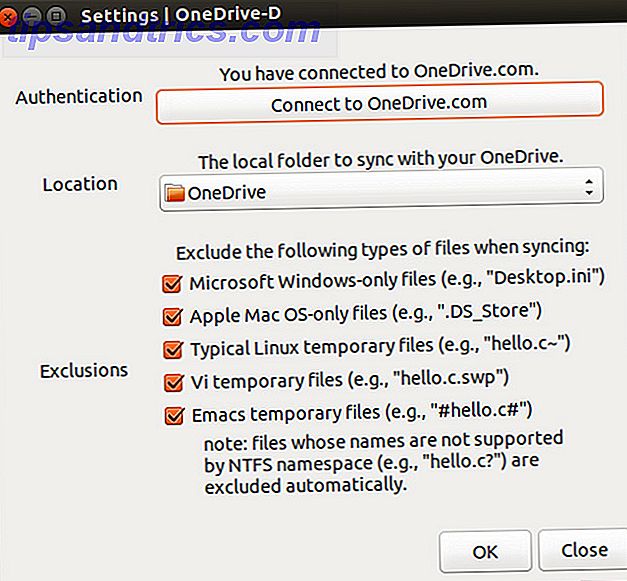
Derudover kan du vælge at udelukke forskellige midlertidige filer, kun Windows-filer og Mac-only-filer fra synkronisering, da de egentlig ikke er nødvendige. Jeg vil anbefale at tænde dem, medmindre du planlægger at forbinde andre computere, der bruger disse filer.
Herved ud, bør værktøjet synkronisere med OneDrive bare fint! Du får se det i bakkeikonet, så du ved, at det er åbent og arbejde, og på et godt sted at tjekke det om nødvendigt.
Da nytteværdien stadig er temmelig ung, har den endnu ikke mulighed for at starte den under hver boot, så du bliver nødt til at gøre det selv. Hvis du selv vil starte værktøjet, kan du bare køre kommandoen onedrive-d i en terminal. Ellers skal du føje det til din liste over opstartsprogrammer.
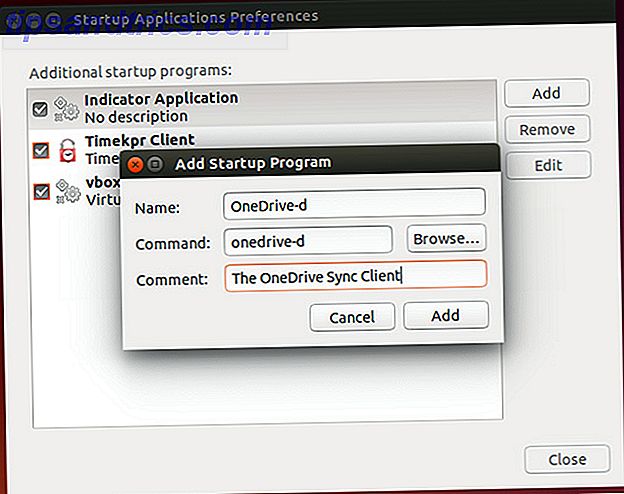
I Ubuntu skal du åbne Dash og søge efter Startup Applications. Tilføj derefter en ny post og brug onedrive-d som kommandoen. Udfyld alt andet, men du vil.
Synkroniser filer til OneDrive eller Google Drive?
Med dette værktøj kan du endelig bruge OneDrive på Ubuntu, med støtte til andre Linux-distributioner undervejs. Nu hvis vi kun havde det samme for Google Drev, da jeg er sikker på, at flere mennesker snarere vil synkronisere med det end OneDrive ...
Vil du bruge OneDrive med Linux? Hvad med Google Drev, hvis der var et gratis synkroniseringsværktøj til det? Lad os vide i kommentarerne!



